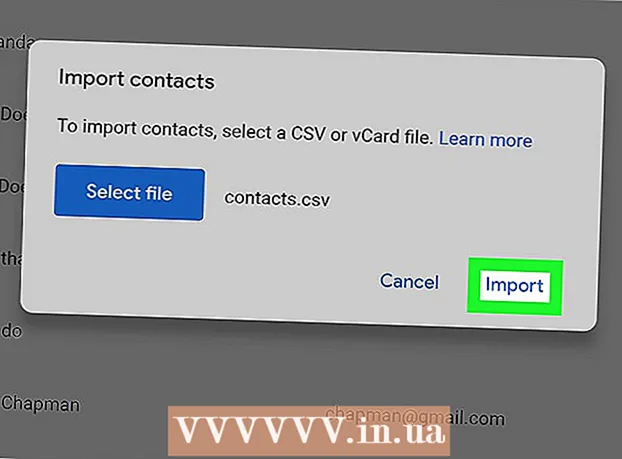Författare:
Eugene Taylor
Skapelsedatum:
11 Augusti 2021
Uppdatera Datum:
1 Juli 2024
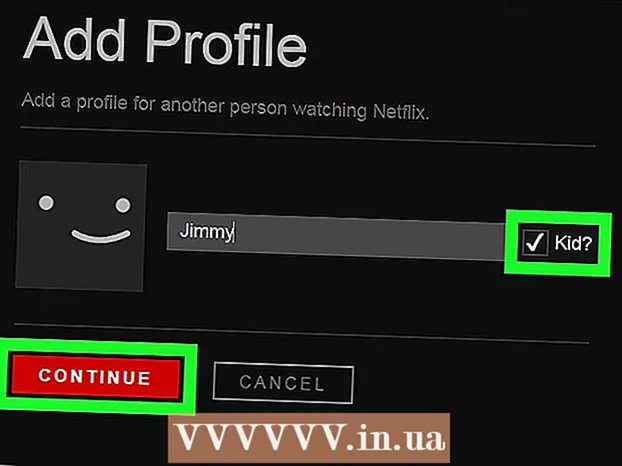
Innehåll
- Att gå
- Metod 1 av 2: Ta bort nyligen visade filmer och serier
- Metod 2 av 2: Hantera dina inställningar med profiler
- Tips
- Varningar
Netflix har äntligen infört möjligheten att ta bort filmer och serier från listan "nyligen visade" i ditt Netflix-konto. Du kan andas igen, för nu kan du vara säker på att ingen kommer att få reda på vilka pinsamma saker du såg på. Dessutom kan du använda funktionen "Profiler" för att hålla listan med "nyligen visade" åtskild från andra med samma konto. Tyvärr är det inte möjligt att radera nyligen visade filmer eller serier med Netflix-mobilappen. Du måste logga in på Netflix med en webbläsare för att redigera listan.
Att gå
Metod 1 av 2: Ta bort nyligen visade filmer och serier
 Registrera dig på Netflix-webbplatsen, inte appen. Logga in på http://www.netflix.com på en dator eller surfplatta med din webbläsare. Enligt Netflix kundtjänst kan du inte komma åt detta alternativ med mobilappen, men det kan du med en mobilwebbläsare.
Registrera dig på Netflix-webbplatsen, inte appen. Logga in på http://www.netflix.com på en dator eller surfplatta med din webbläsare. Enligt Netflix kundtjänst kan du inte komma åt detta alternativ med mobilappen, men det kan du med en mobilwebbläsare. - Logga in med en dator om din mobila enhet inte har en webbläsare. Ändringar du gör på en enhet visas på dina andra enheter inom 24 timmar.
 Välj din profil. När en lista med namn visas efter inloggning väljer du din egen profil. Varje profil har en separat lista över visningsaktiviteter.
Välj din profil. När en lista med namn visas efter inloggning väljer du din egen profil. Varje profil har en separat lista över visningsaktiviteter. - Om ingen lista visas kontrollerar du skärmens övre högra hörn för ett namn och en fyrkantig bild (vanligtvis ett ansikte). Om detta inte är din profil, klicka på bilden och välj ikonen för din egen profil.
 Gå till sidan "Min aktivitet". Gå till https://www.netflix.com/WiViewingActivity för att se en lista över de filmer och serier du nyligen har sett. Du kan också komma hit genom att klicka på den fyrkantiga profilikonen i det övre högra hörnet, välja Mitt konto i rullgardinsmenyn och sedan bläddra ner och klicka på Visningsaktivitet i avsnittet "Min profil".
Gå till sidan "Min aktivitet". Gå till https://www.netflix.com/WiViewingActivity för att se en lista över de filmer och serier du nyligen har sett. Du kan också komma hit genom att klicka på den fyrkantiga profilikonen i det övre högra hörnet, välja Mitt konto i rullgardinsmenyn och sedan bläddra ner och klicka på Visningsaktivitet i avsnittet "Min profil". - Om du tittar på Netflix på en annan enhet än din dator och listan över visningsaktiviteter är tom, försök att stänga av enheten och slå på den igen.
 Klicka på det grå "X" till höger om en filmtitel. Detta tar bort den specifika filmen från listan "Nyligen bevakad". Det kan ta upp till 24 timmar innan det försvinner på andra enheter, men det händer vanligtvis mycket snabbare.
Klicka på det grå "X" till höger om en filmtitel. Detta tar bort den specifika filmen från listan "Nyligen bevakad". Det kan ta upp till 24 timmar innan det försvinner på andra enheter, men det händer vanligtvis mycket snabbare.  Ta bort en hel tv-serie. Klicka på X bredvid ett avsnitt av en specifik serie. Ett meddelande visas med en länk som säger Ta bort serie?; om du klickar på den här länken kommer hela serien att tas bort från visningsaktiviteten inom 24 timmar.
Ta bort en hel tv-serie. Klicka på X bredvid ett avsnitt av en specifik serie. Ett meddelande visas med en länk som säger Ta bort serie?; om du klickar på den här länken kommer hela serien att tas bort från visningsaktiviteten inom 24 timmar. - I det här fallet hänvisar serien till alla avsnitt i en serie under flera år, så alla visade årstider i en viss serie kommer att raderas.
Metod 2 av 2: Hantera dina inställningar med profiler
 Gå till din profilsida på en enhet som stöder Netflix. Du kan göra detta på en dator, PS3, PS4 eller Netflix-appen i Windows 8. Logga in på Netflix och håll musen över den fyrkantiga profilbilden och namnet i det övre högra hörnet. Klicka på Hantera profiler för att komma åt inställningarna enligt beskrivningen nedan. När du har gjort en ändring kommer den att tillämpas på alla dina enheter, men du kan behöva starta om en enhet för att se ändringen.
Gå till din profilsida på en enhet som stöder Netflix. Du kan göra detta på en dator, PS3, PS4 eller Netflix-appen i Windows 8. Logga in på Netflix och håll musen över den fyrkantiga profilbilden och namnet i det övre högra hörnet. Klicka på Hantera profiler för att komma åt inställningarna enligt beskrivningen nedan. När du har gjort en ändring kommer den att tillämpas på alla dina enheter, men du kan behöva starta om en enhet för att se ändringen.  Använd profiler för att separera visningshistoriken. Skapa en ny profil för varje familjemedlem (upp till fem profiler) genom att klicka på Lägg till profil och ange ett namn. Netflix frågar dig nu vilken profil du vill använda varje gång du loggar in. Din tittarhistorik och betyg länkas sedan till relevant profil, den skiljs från de andra profilerna.
Använd profiler för att separera visningshistoriken. Skapa en ny profil för varje familjemedlem (upp till fem profiler) genom att klicka på Lägg till profil och ange ett namn. Netflix frågar dig nu vilken profil du vill använda varje gång du loggar in. Din tittarhistorik och betyg länkas sedan till relevant profil, den skiljs från de andra profilerna. - Profiler är inte lösenordsskyddade, så det är ganska enkelt att växla fram och tillbaka mellan profiler. Metoden är användbar om du vill hålla listorna "Nyligen visade" åtskilda, men det är inte ett tillförlitligt sätt att dölja information från andra familjemedlemmar.
 Skapa en tillfällig profil för att förhindra att titlar läggs till i "Nyligen visad". Innan du tittar på en film som du inte vill att andra ska ta reda på, skapar du en ny profil genom att klicka på knappen Lägg till profil eller det stora plustecknet bredvid den. När du har visat klart går du tillbaka till sidan Profilhanterare och klickar på Redigera bredvid det tillfälliga profilnamnet och sedan på Radera. Klicka på Ta bort igen för att bekräfta att du tänker göra det.
Skapa en tillfällig profil för att förhindra att titlar läggs till i "Nyligen visad". Innan du tittar på en film som du inte vill att andra ska ta reda på, skapar du en ny profil genom att klicka på knappen Lägg till profil eller det stora plustecknet bredvid den. När du har visat klart går du tillbaka till sidan Profilhanterare och klickar på Redigera bredvid det tillfälliga profilnamnet och sedan på Radera. Klicka på Ta bort igen för att bekräfta att du tänker göra det. - Obs! Du kan bara skapa fem profiler på ett konto.
 Rensa hela Netflix-historiken genom att byta till en ny profil. Detta tar bort dina betyg och innehåll från "Min lista", så gör det bara om du är säker på att du vill bli av med ditt gamla innehåll. Skapa en ny profil genom att klicka på knappen Lägg till profil och radera sedan din gamla profil.
Rensa hela Netflix-historiken genom att byta till en ny profil. Detta tar bort dina betyg och innehåll från "Min lista", så gör det bara om du är säker på att du vill bli av med ditt gamla innehåll. Skapa en ny profil genom att klicka på knappen Lägg till profil och radera sedan din gamla profil.  Skapa en profil för barn eller tonåringar. Klicka på Redigera bredvid ditt barns profil. Ordet Vuxna ändras nu till en rullgardinsmeny. Du kan nu välja mellan "Små barn", "Äldre barn" eller "Tonåringar". Klicka på Klar för att spara ändringen. Den som använder den profilen från den tiden kan bara se filmer och serier som är lämpliga för barn i den åldern, enligt nationella regler och av Netflix själv.
Skapa en profil för barn eller tonåringar. Klicka på Redigera bredvid ditt barns profil. Ordet Vuxna ändras nu till en rullgardinsmeny. Du kan nu välja mellan "Små barn", "Äldre barn" eller "Tonåringar". Klicka på Klar för att spara ändringen. Den som använder den profilen från den tiden kan bara se filmer och serier som är lämpliga för barn i den åldern, enligt nationella regler och av Netflix själv. - En profil kan inte vara lösenordsskyddad, så ett barn kan fortfarande logga in på en annan familjemedlems profil och se vuxeninnehåll på det sättet.
- Endast i Tyskland kan ett lösenord ställas in som måste anges innan du tittar på vuxna filmer och serier. Detta alternativ finns inte i Nederländerna.
Tips
- Netflix testar för närvarande "sekretessläge", en inställning som, när den är aktiverad, inte lägger till filmer i listan "Nyligen visade". Det är inte känt när denna funktion kommer att vara tillgänglig för alla. Om du vill kunna använda nya Netflix-funktioner innan de läggs till officiellt, logga in på en dator, gå till Mitt konto och klicka på Testa deltagande. Klicka på knappen som nu visas för att flytta skjutreglaget till "På" -läget.
- Om dessa metoder inte fungerar kan du också titta på många filmer i några sekunder och sedan skjuta gamla filmer från listan. Du kan behöva kolla in mer än hundra filmer för att helt ändra listan Nyligen sett, men att titta på 10 eller 20 filmstycken kan också göra listan mycket mindre pinsam vid första anblicken.
Varningar
- Att ta bort en profil tar också bort alla betyg från den profilen och urvalet av filmer i "Min lista".
- Profiler är inte lösenordsskyddade. Även ett barn kan enkelt ta reda på hur man växlar mellan olika profiler och tittar på filmer som inte passar hans / hennes ålder.